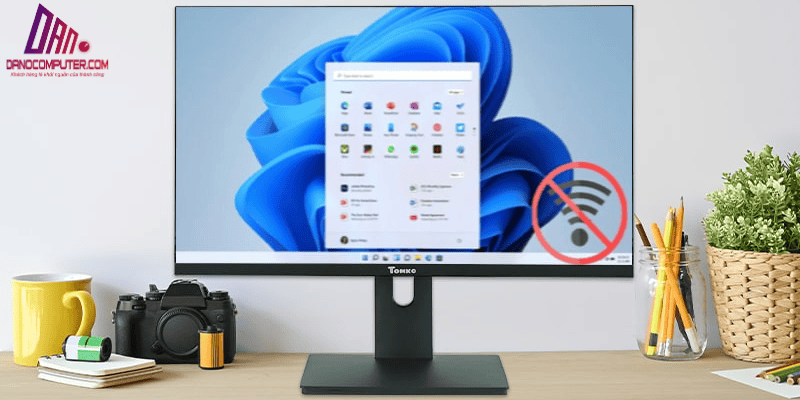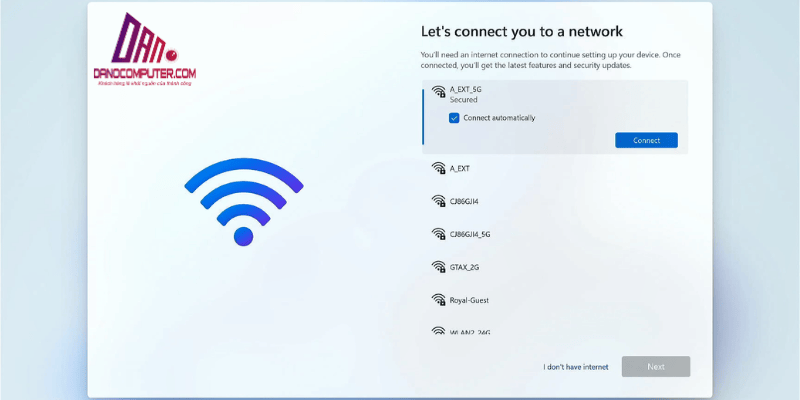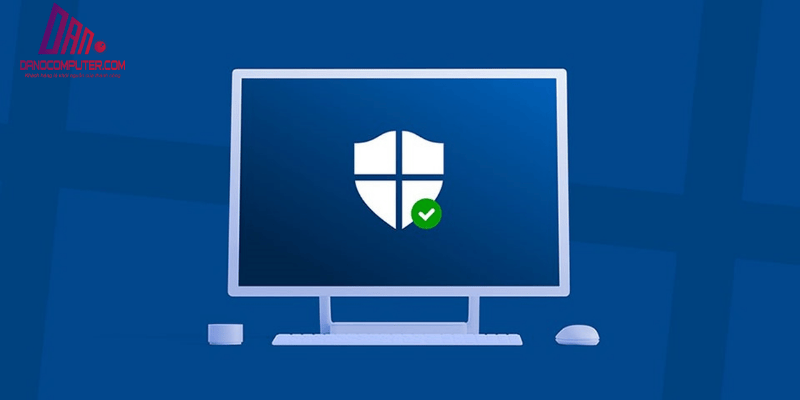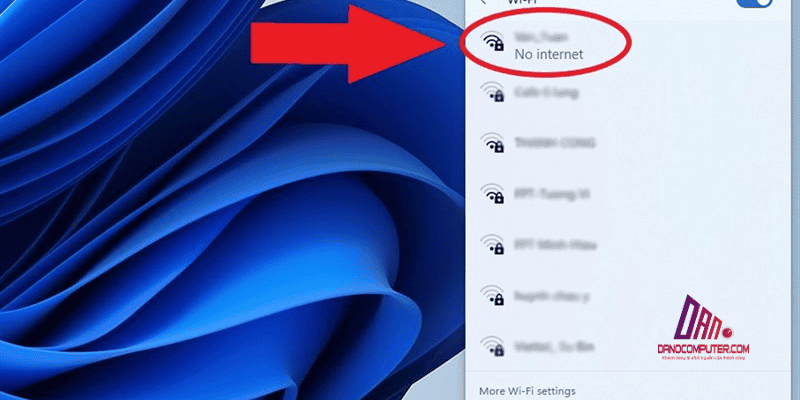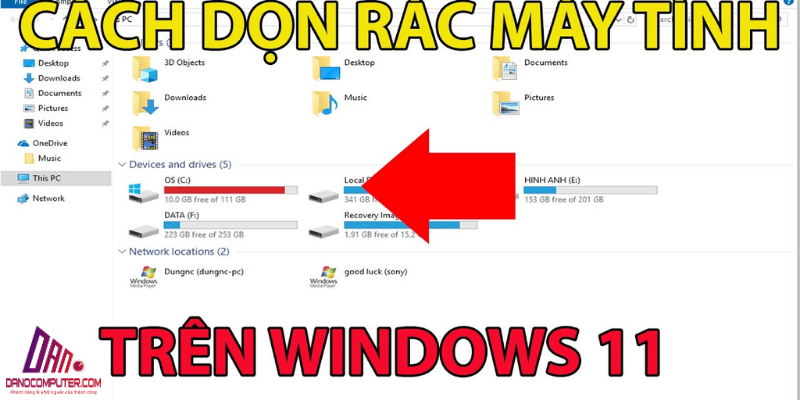Trong bối cảnh các mối đe dọa trực tuyến ngày càng gia tăng, việc bảo vệ thông tin cá nhân trên Windows 11 trở thành một ưu tiên hàng đầu. Theo thống kê gần đây, số vụ tấn công mạng nhắm vào người dùng cá nhân đã tăng đáng kể trong năm qua. Do đó, tìm hiểu cách dùng VPN trên Win 11 không chỉ là một tùy chọn mà là một biện pháp cần thiết để đảm bảo an toàn dữ liệu và quyền riêng tư khi sử dụng máy tính hàng ngày. Bài viết này sẽ cung cấp hướng dẫn chi tiết để người dùng mới có thể dễ dàng thiết lập và sử dụng VPN trên hệ điều hành Windows 11.
VPN Là Gì và Tại Sao Bạn Cần VPN Trên Windows 11?

VPN, viết tắt của Mạng Riêng Ảo, là công nghệ giúp tạo kết nối an toàn và mã hóa giữa thiết bị của bạn và internet. Điều này có nghĩa là thông tin của bạn được bảo vệ khỏi sự theo dõi và can thiệp từ bên ngoài. Sử dụng VPN là cần thiết trong những tình huống như:
- Kết nối Wi-Fi công cộng: Mạng Wi-Fi công cộng, mặc dù tiện lợi, thường thiếu các biện pháp bảo mật mạnh mẽ. Tin tặc có thể dễ dàng thiết lập các điểm truy cập giả mạo (rogue access points) hoặc sử dụng các kỹ thuật như tấn công “man-in-the-middle” để đánh chặn dữ liệu truyền qua mạng. Ví dụ, năm 2017, một cuộc tấn công Wi-Fi quy mô lớn tại các sân bay ở Châu Âu đã thu thập thông tin cá nhân của hàng ngàn người dùng. VPN mã hóa lưu lượng truy cập internet của bạn, biến dữ liệu thành dạng không thể đọc được đối với những kẻ nghe lén tiềm ẩn trên các mạng Wi-Fi công cộng này.
- Truy cập nội dung bị chặn: Nhiều dịch vụ trực tuyến và nội dung chỉ có sẵn ở một số quốc gia nhất định. VPN giúp bạn vượt qua giới hạn này, cho phép bạn tiếp cận thông tin mà không bị giới hạn địa lý.
Lợi Ích Khi Sử Dụng VPN Trên Windows 11
1. Bảo Vệ Dữ Liệu Cá Nhân và Quyền Riêng Tư Tuyệt Đối
VPN mã hóa dữ liệu, giúp ngăn chặn sự theo dõi từ bên thứ ba và bảo vệ thông tin cá nhân của bạn khỏi những mối đe dọa tiềm ẩn.
2. Vượt Tường Lửa và Mở Rộng Khả Năng Truy Cập Nội Dung Toàn Cầu
Bạn có thể truy cập các chương trình, phim hoặc dịch vụ bị chặn ở Việt Nam hoặc nước ngoài, giúp bạn mở rộng khả năng trải nghiệm nội dung đa dạng. Để có thêm thông tin về cách quản lý kết nối Wi-Fi của bạn, bạn có thể tham khảo bài viết về cách quên mạng Wi-Fi trên Windows 11. Việc nắm rõ các bước này không chỉ giúp bảo mật thông tin mà còn tối ưu hóa kết nối của bạn.
3. Tối Ưu Tốc Độ Kết Nối Internet Trong Một Số Trường Hợp
Trong một số trường hợp, VPN có thể cải thiện tốc độ internet bằng cách vượt qua giới hạn băng thông mà nhà cung cấp dịch vụ internet (ISP) áp đặt.
4. Giải Pháp An Toàn Cho Làm Việc Từ Xa và Kết Nối Doanh Nghiệp
VPN cho phép bạn kết nối an toàn vào mạng nội bộ của công ty từ xa, giúp làm việc từ xa trở nên dễ dàng và bảo mật hơn. Để tăng cường bảo mật thông tin cá nhân của bạn, hãy xem xét cách đăng xuất tài khoản Microsoft trên Windows 11 để bảo vệ thông tin khỏi truy cập trái phép.
Hướng Dẫn Cài Đặt và Kết Nối VPN Trên Windows 11 (Tích Hợp Sẵn)
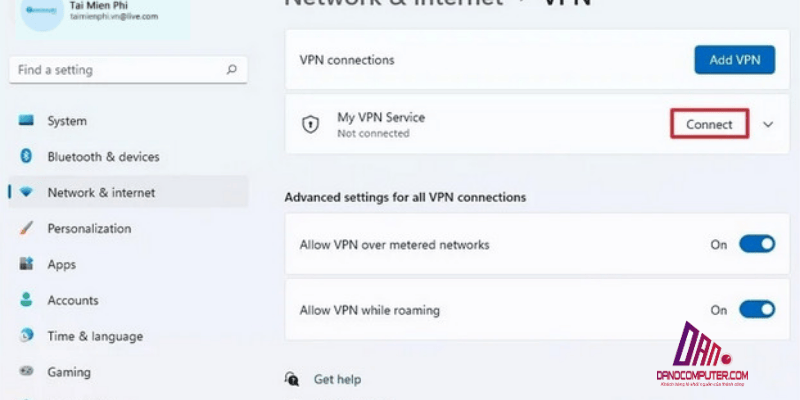
Windows 11 đi kèm với tính năng VPN tích hợp sẵn, giúp người dùng dễ dàng thiết lập và kết nối mà không cần cài thêm phần mềm bên ngoài.
Các Bước Cài Đặt VPN Trên Windows 11
- Mở Cài Đặt (Settings): Nhấn tổ hợp phím Windows + I hoặc truy cập qua Start Menu.
- Truy Cập Mạng & Internet (Network & Internet): Chọn mục này từ menu bên trái.
- Chọn VPN: Tìm và nhấp vào mục VPN.
- Thêm Kết Nối VPN (Add VPN): Nhấp vào nút “Thêm VPN”.
- Điền Thông Tin Cấu Hình VPN:
- Nhà Cung Cấp VPN: Chọn “Windows (tích hợp sẵn)”.
- Tên Kết Nối: Đặt tên cho kết nối VPN của bạn (ví dụ: “VPN Cá Nhân”).
- Tên Hoặc Địa Chỉ Máy Chủ: Nhập địa chỉ mà nhà cung cấp VPN đã cung cấp.
- Loại VPN: Chọn loại VPN phù hợp (PPTP, L2TP/IPsec, IKEv2, OpenVPN).
- Thông Tin Đăng Nhập: Nhập tên người dùng và mật khẩu nếu cần.
- Lưu Cấu Hình: Nhấp vào nút “Lưu” để hoàn tất.
Cách Kết Nối VPN Sau Khi Cài Đặt
- Kết Nối Từ Cài Đặt: Truy cập lại vào mục VPN trong Cài đặt và nhấp vào “Kết nối” bên cạnh tên VPN bạn đã cài đặt.
- Kết Nối Từ Thanh Tác Vụ: Nhấp vào biểu tượng mạng trên thanh tác vụ, chọn “VPN”, chọn tên VPN và nhấp “Kết nối”.
Ngắt Kết Nối VPN
Để ngắt kết nối, bạn có thể thực hiện các bước tương tự như kết nối, hoặc sử dụng thanh tác vụ để ngắt kết nối nhanh chóng.
Cách Đổi VPN Server và Vị Trí VPN Trên Windows 11 để Tối Ưu Tốc Độ
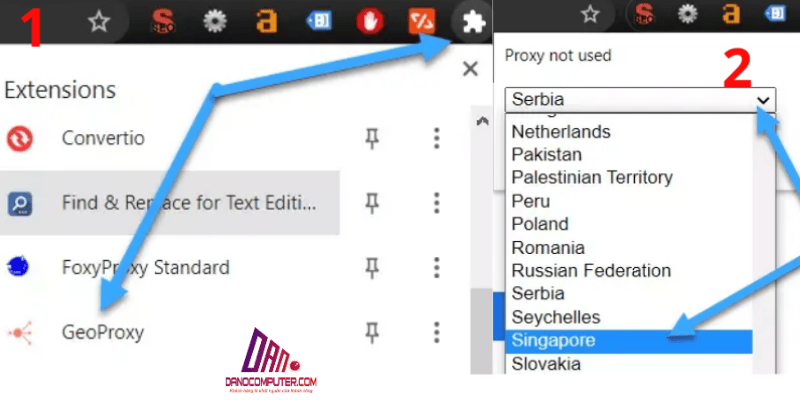
Đổi server VPN có thể giúp bạn cải thiện tốc độ kết nối và truy cập nội dung từ các quốc gia khác. Điều này rất hữu ích nếu bạn muốn xem chương trình hoặc dịch vụ mà chỉ có sẵn ở một số khu vực nhất định.
Tại Sao Cần Đổi VPN Server và Vị Trí?
- Cải thiện tốc độ kết nối: Một server gần bạn hơn thường sẽ có tốc độ tốt hơn.
- Truy cập nội dung từ các quốc gia khác: Đổi server giúp bạn truy cập vào nội dung không có sẵn ở vị trí hiện tại.
Cách Đổi Server VPN
- Sử Dụng VPN Tích Hợp Sẵn: Một số cấu hình VPN tích hợp có thể cho phép bạn chọn server. Hãy kiểm tra trong phần cài đặt của VPN.
- Sử Dụng Phần Mềm VPN Chuyên Dụng : Ví dụ, nếu bạn sử dụng Proton VPN, bạn có thể dễ dàng chọn server qua giao diện của phần mềm. Bạn có thể chọn từ danh sách server hoặc trên bản đồ.
Lưu Ý Khi Đổi Vị Trí VPN
- Chọn server gần vị trí địa lý mong muốn để có tốc độ kết nối tốt nhất.
- Kiểm tra chính sách của nhà cung cấp VPN về việc chuyển đổi server.
Cách Đổi VPN Trên Máy Tính Win 10, Win 7 và Thiết Bị Di Động (iPhone)
Cách Đổi VPN Trên Máy Tính Win 10
Đối với Windows 10, bạn có thể thực hiện các bước tương tự như trên Windows 11:
- Truy cập Cài đặt > Mạng & Internet > VPN.
- Làm theo hướng dẫn để cài đặt và kết nối.
Cách Đổi VPN Trên Máy Tính Win 7
Đối với Windows 7, bạn sẽ cần truy cập vào Control Panel. Từ đó, vào Network and Sharing Center, chọn Set up a new connection or network, và nhập thông tin cấu hình tương tự.
Cách Bật VPN Trên iPhone
Để bật VPN trên iPhone, bạn có thể sử dụng ứng dụng VPN chuyên dụng hoặc cài đặt cấu hình VPN thủ công. Truy cập vào Settings > General > VPN & Device Management > Add VPN Configuration để nhập thông tin cần thiết.
VPN Miễn Phí và Trả Phí: Lựa Chọn Nào Tốt Hơn cho Bạn?
Phân Biệt VPN Miễn Phí và VPN Trả Phí
- VPN Miễn Phí : Thường có hạn chế về băng thông, tốc độ và bảo mật. Ví dụ, từ khóa Cài VPN Free cho máy tính có thể dẫn đến một số lựa chọn miễn phí, nhưng cần thận trọng về sự an toàn. VPN miễn phí thường hoạt động bằng cách giới hạn băng thông, tốc độ và số lượng máy chủ, dẫn đến trải nghiệm chậm chạp và không ổn định. Nghiêm trọng hơn, nhiều dịch vụ VPN miễn phí không đáng tin cậy có thể thu thập và bán dữ liệu người dùng cho bên thứ ba để kiếm lợi nhuận, hoặc thậm chí chứa phần mềm độc hại. Một nghiên cứu năm 2016 từ CSIRO đã phân tích hàng trăm ứng dụng VPN miễn phí trên Android và phát hiện ra rằng 38% trong số đó chứa phần mềm quảng cáo độc hại, 84% yêu cầu quyền truy cập thông tin cá nhân nhạy cảm và 18% không mã hóa lưu lượng truy cập.
- VPN Trả Phí: Đảm bảo tốc độ cao hơn, nhiều máy chủ để lựa chọn và bảo mật tốt hơn. VPN trả phí thường đầu tư mạnh vào cơ sở hạ tầng, cung cấp nhiều máy chủ tốc độ cao, chính sách bảo mật nghiêm ngặt (no-log policy) và hỗ trợ khách hàng chuyên nghiệp, đảm bảo trải nghiệm an toàn và hiệu quả hơn cho người dùng. Khuyến cáo nên sử dụng VPN trả phí để có trải nghiệm an toàn và tốt hơn.
Lời Khuyên Khi Lựa Chọn VPN
- Xác định nhu cầu sử dụng của bạn.
- Cân nhắc ngân sách và đọc đánh giá để so sánh các dịch vụ.
Giải Đáp Các Câu Hỏi Thường Gặp Về VPN Trên Windows 11 (FAQ)
- VPN Miễn Phí Nào Tốt Cho Windows 11?
- Proton VPN là một trong những lựa chọn miễn phí tốt, nhưng hãy nhớ rằng các dịch vụ miễn phí thường có hạn chế về tốc độ và băng thông.
- VPN Có Làm Chậm Tốc Độ Internet Không?
- Đúng là VPN có thể làm chậm tốc độ internet do quá trình mã hóa và định tuyến lại lưu lượng truy cập qua máy chủ VPN. Khoảng cách giữa bạn và máy chủ VPN càng lớn, độ trễ càng cao và tốc độ càng giảm. Tuy nhiên, trong một số trường hợp, VPN có thể cải thiện tốc độ kết nối. Điều này xảy ra khi nhà cung cấp dịch vụ internet (ISP) của bạn thực hiện bóp băng thông (bandwidth throttling) đối với một số loại lưu lượng truy cập nhất định, ví dụ như xem video trực tuyến hoặc tải torrent. Bằng cách mã hóa lưu lượng và che giấu hoạt động internet của bạn, VPN có thể giúp bạn vượt qua tình trạng bóp băng thông này và cải thiện tốc độ kết nối thực tế.
- Sử Dụng VPN Có Hợp Pháp Ở Việt Nam Không?
- Việc sử dụng VPN ở Việt Nam là hợp pháp, nhưng bạn cần lưu ý về mục đích sử dụng để tránh vi phạm pháp luật.
- Có Nên Luôn Bật VPN Trên Windows 11 Không?
- Việc này phụ thuộc vào nhu cầu sử dụng. Nếu bạn thường xuyên kết nối mạng công cộng hoặc cần bảo mật thông tin cá nhân, việc giữ VPN luôn bật là một lựa chọn tốt.
- Khắc Phục Sự Cố Thường Gặp Khi Kết Nối VPN
- Nếu gặp phải sự cố kết nối, hãy kiểm tra mạng internet của bạn, thử đổi server hoặc liên hệ với nhà cung cấp VPN để được hỗ trợ.
Kết Luận
Trong kỷ nguyên số mà quyền riêng tư trực tuyến ngày càng bị đe dọa, việc trang bị VPN không còn là tùy chọn mà là một biện pháp phòng ngừa cần thiết. Với sự gia tăng của các cuộc tấn công mạng và giám sát trực tuyến, việc bảo vệ dữ liệu cá nhân trở nên quan trọng hơn bao giờ hết.
DANO COMPUTER khuyên bạn hãy hành động ngay hôm nay, cài đặt VPN và bắt đầu hành trình trải nghiệm internet an toàn, tự do và riêng tư hơn trên Windows 11 của bạn. Đừng để thông tin cá nhân của bạn trở thành mục tiêu dễ dàng cho những kẻ xấu trên mạng.